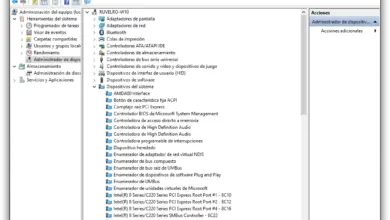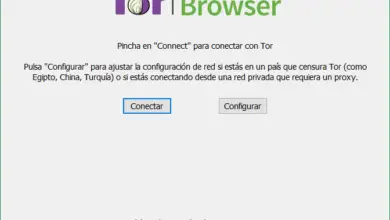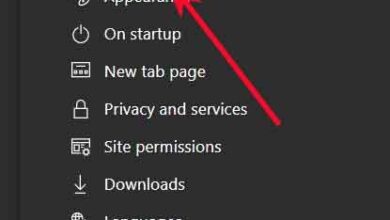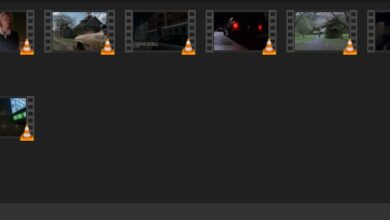Définissez des raccourcis clavier ou planifiez l’exécution de tâches avec Lomsel Shutdown
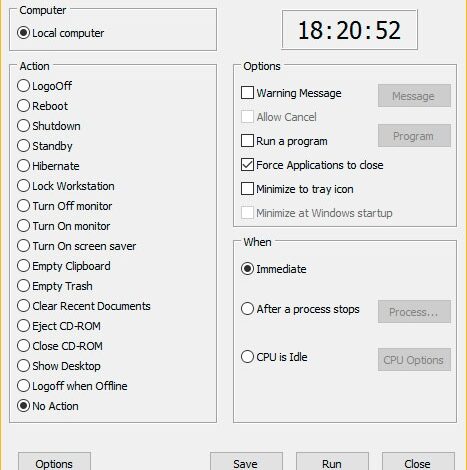
Il y a beaucoup de choses que nous faisons chaque jour lorsque nous nous asseyons devant l’ordinateur, l’allumons, l’éteignons, le redémarrons, l’envoyons en veille prolongée, éteignons le moniteur, vider la corbeille, etc. Pour certains d’entre eux, il existe des raccourcis clavier qui nous permettent de les faire plus rapidement, mais beaucoup d’entre eux doivent être effectués manuellement . Cependant, cela peut changer grâce à une application qui a été développée dans le but de rendre toutes ces tâches beaucoup plus faciles pour nous.
Nous nous référons à Lomsel Shutdown , une application conçue pour Windows, totalement gratuite et qui vous permet d’effectuer rapidement des tâches fréquentes dans le système, à l’ aide de raccourcis clavier ou même automatiquement . Et c’est qu’avec cet outil, nous pouvons créer des raccourcis clavier pour effectuer les tâches les plus répétées sous Windows ou même indiquer que l’une d’entre elles sera effectuée automatiquement lorsqu’une situation particulière se produit .
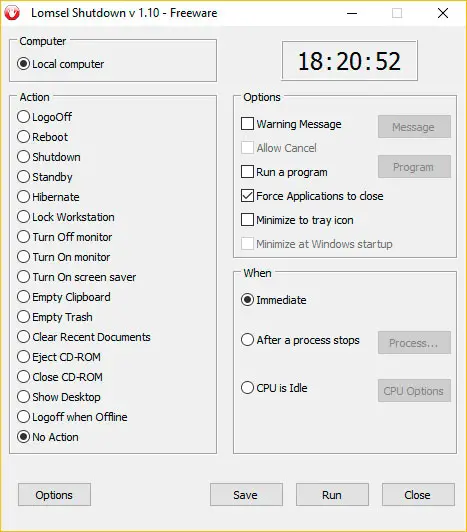
Planifier l’exécution des tâches automatiquement
De cette façon, nous pouvons attribuer des raccourcis clavier aux tâches les plus répétées, en pouvant choisir parmi plus de 15 que Lomsel Shutdown a par défaut et même dire quand nous voulons qu’ils soient exécutés automatiquement, immédiatement, après la fin d’un processus ou lorsque le Le processeur est inactif pendant une période de temps spécifiée.
Par conséquent, avec cette application gratuite, nous pouvons dire, par exemple, que notre PC redémarre à chaque fois qu’il reste plus de 30 minutes d’inactivité , vider la corbeille ou supprimer les fichiers récents de l’explorateur avec un raccourci clavier pendant que nous travaillons avec autre chose .
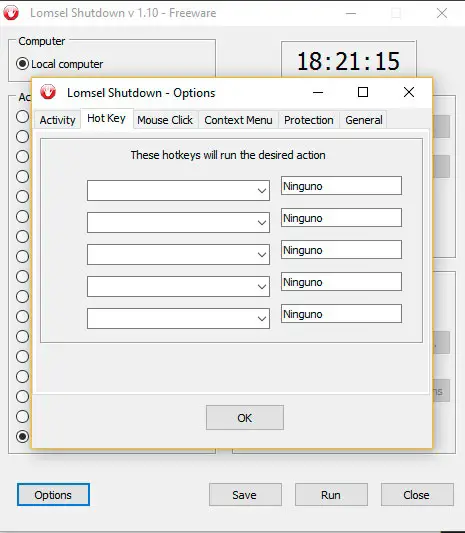
Pour commencer à profiter de Lomsel Shutdow, vous pouvez télécharger et installer l’application à partir de ce lien . Dès que nous faisons cela et que nous lançons l’application, nous pouvons voir comment elle a une interface très simple à utiliser. Dans la fenêtre principale, nous avons accès à toutes les actions les plus courantes et aux options pour déclencher leur exécution et dans les Options que le bouton Options affiche , nous pouvons trouver, organisées par onglets, toutes les options pour configurer les raccourcis clavier, les actions avec la souris , etc.
Il a également la possibilité d’utiliser un mot de passe comme protection pour modifier les paramètres définis dans Lomsel Shutdown sous l’onglet Protection de la fenêtre Options.